Örneğimizde Hyper-V üzerinde Dinamik disk seçilerek bir sanal makine kurulmuş disk büyüklüğü 2TB olarak girilmiş, disk üzerine bir çok yedek alınmış ve silinmiş zamanla vhdx dosyasının boyutu 1.4TB kadar gelmiş ama aslında sanal makine açıldığı zaman disk büyüklüğünün 87 Gb olduğu görülüyor. Bu Vhdx dosyasını nasıl gerçekte kullanılan boyuta yakın bir büyüklüğe çekeceğimizi açıklayacağım;
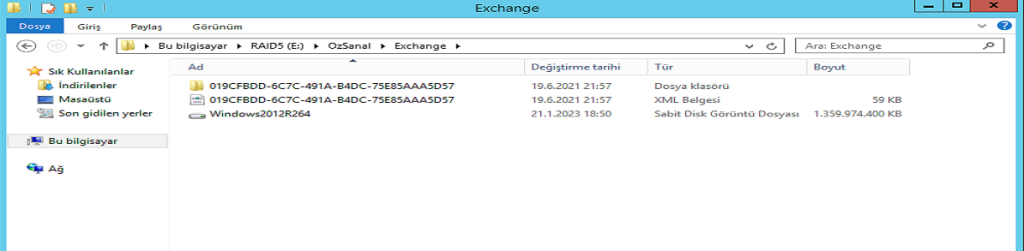
Sanal Makine kapatılıp Hyper-V Yönetim ekranında Eylemler menüsü altında Diski Düzenle tıklanır.
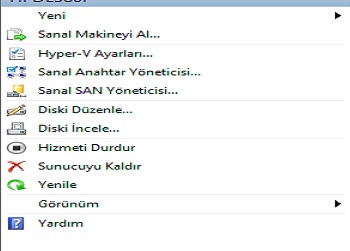
İlgili Diski göz attan seçerek Sıkıştır diyoruz.

İşlem sonucu vhdx dosyasının 500Gb gibi hiçte küçümsenemeyecek bir oranda ufaldığını görüyoruz.

ama hala istediğimiz küçüklükte değil çünkü sanal makine diski aslında sadece 87 Gb ve elimizdeki vhdx dosyası hala 10 katı daha büyük.
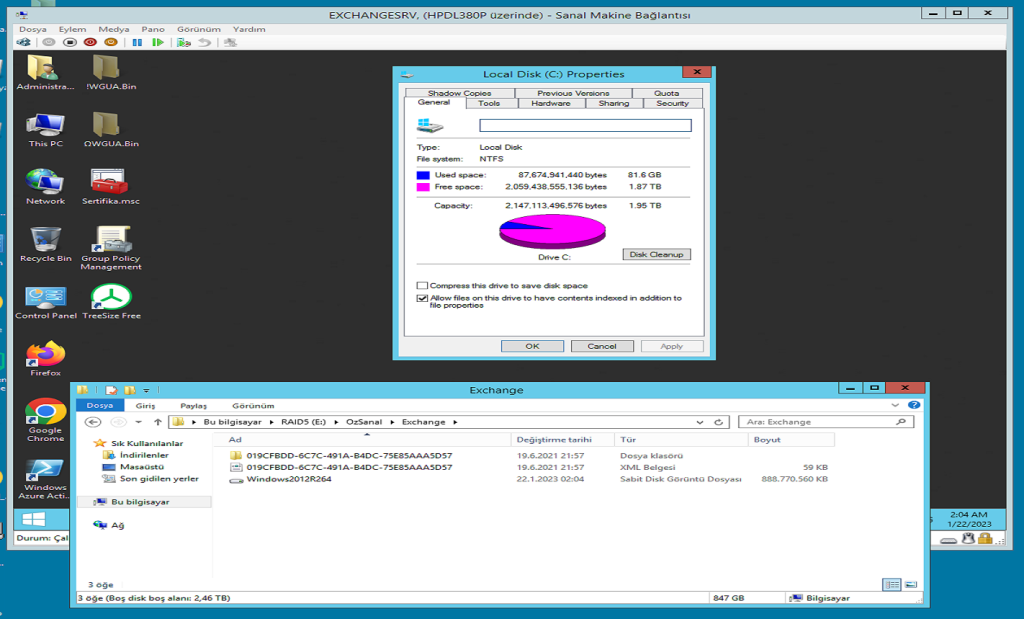
Sanal makine açıkken disk üzerinde sağ tuş ve Araçlardan Defrag işlemini seçiyoruz.
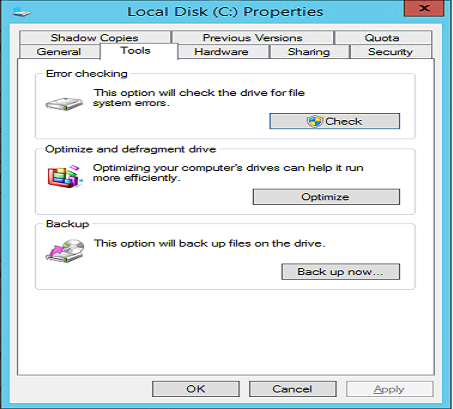
Bu işlem ram, işlemci ve disk defragmentosyon durumuna göre biraz uzun süre bilir.
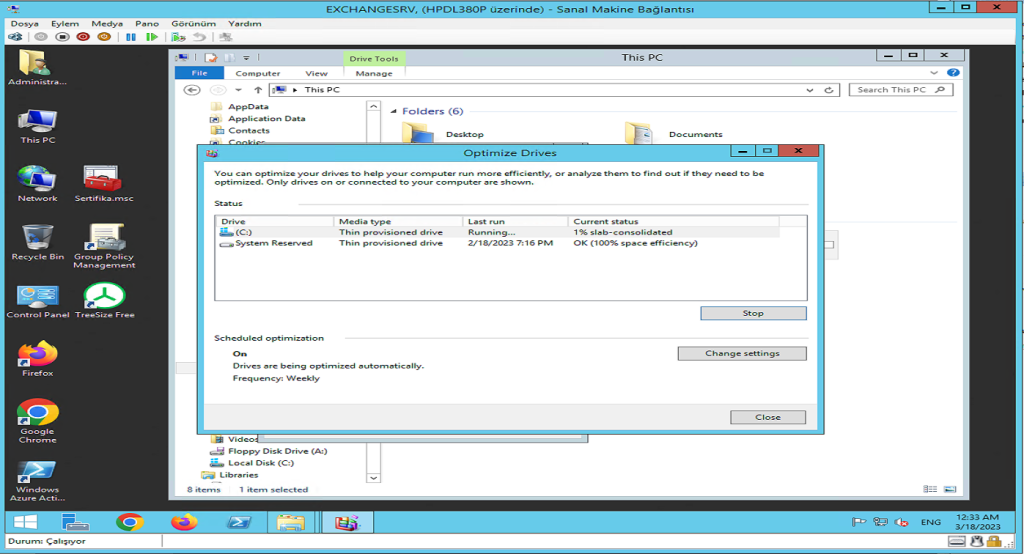
Defrag işlemi bittiğinde tekrar sanal makinemizi kapıyoruz ve Diski Düzenle kısmından tekrar sıkıştır’ı seçiyoruz.
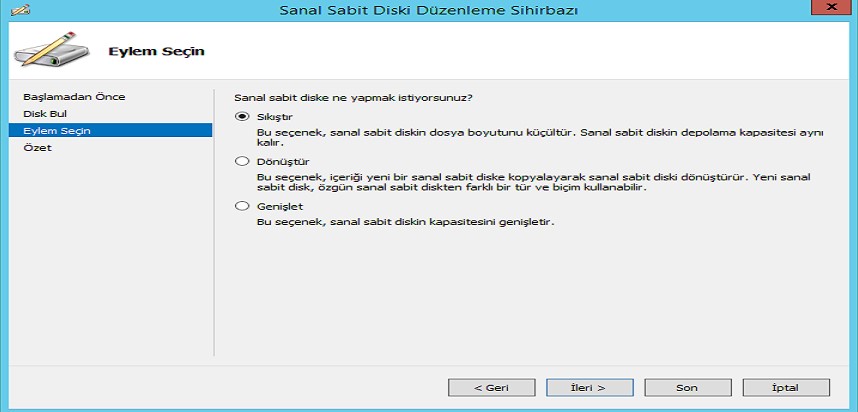
Bu sefer vhdx dosyasının 150 Gb düştüğünü göre bilirsiniz.
